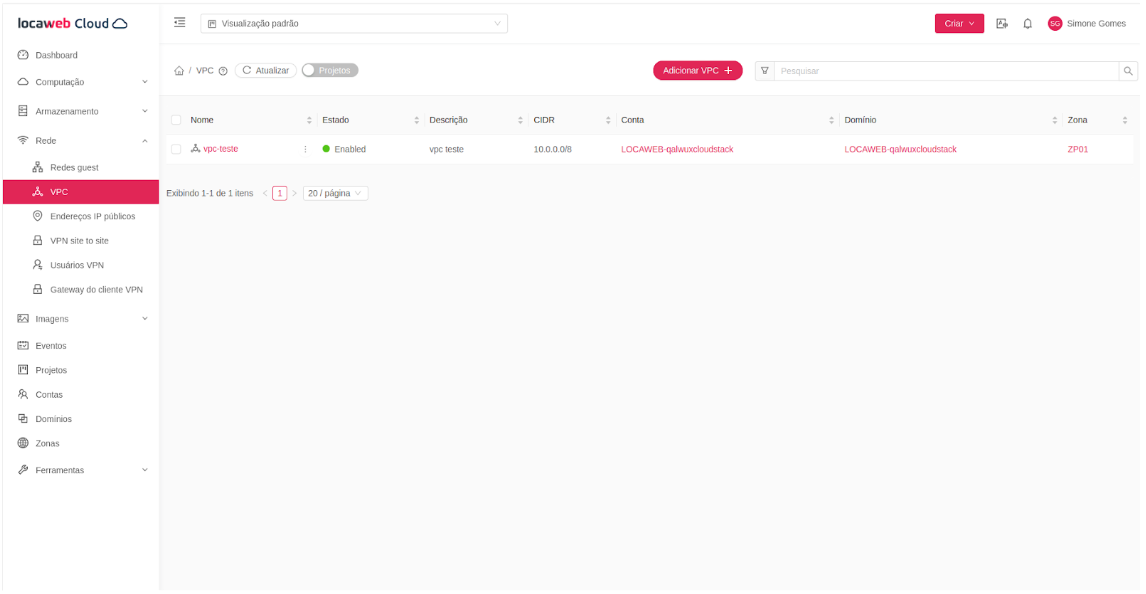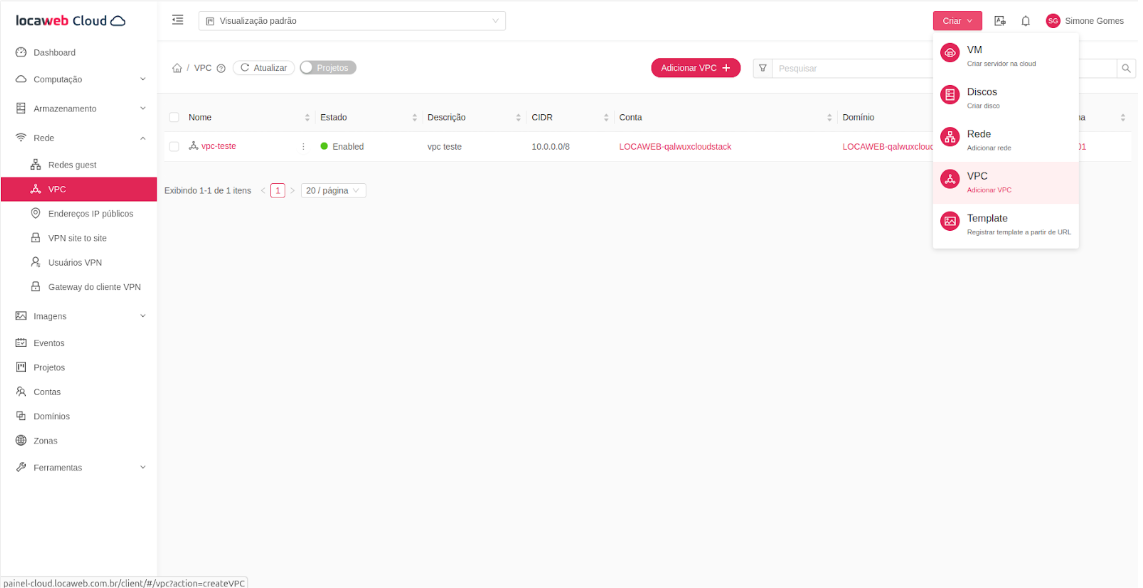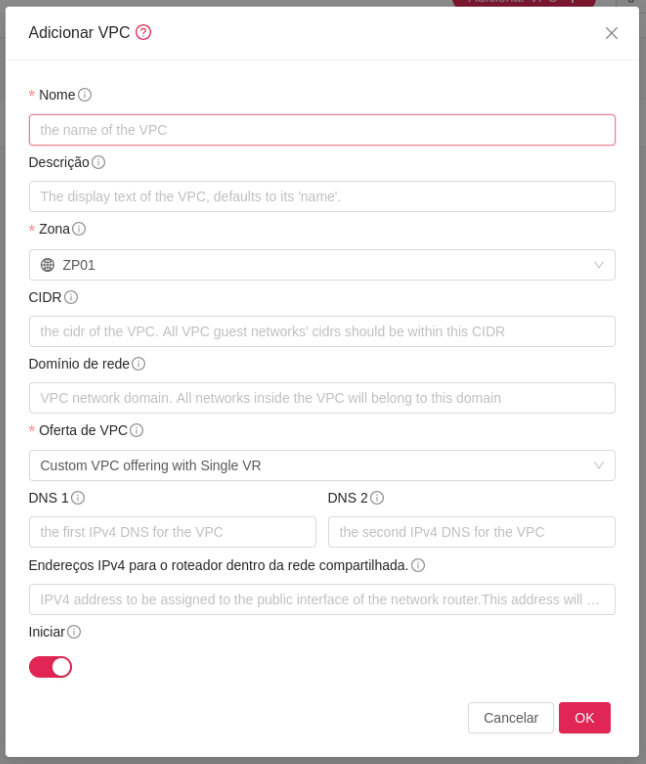Criando a VPC (o contêiner principal)
Este é o processo que origina o elemento circulado em azul na imagem abaixo. Sua criação começa com a definição do invólucro da VPC e deve seguir o passo a passo ao qual você será apresentado na sequência.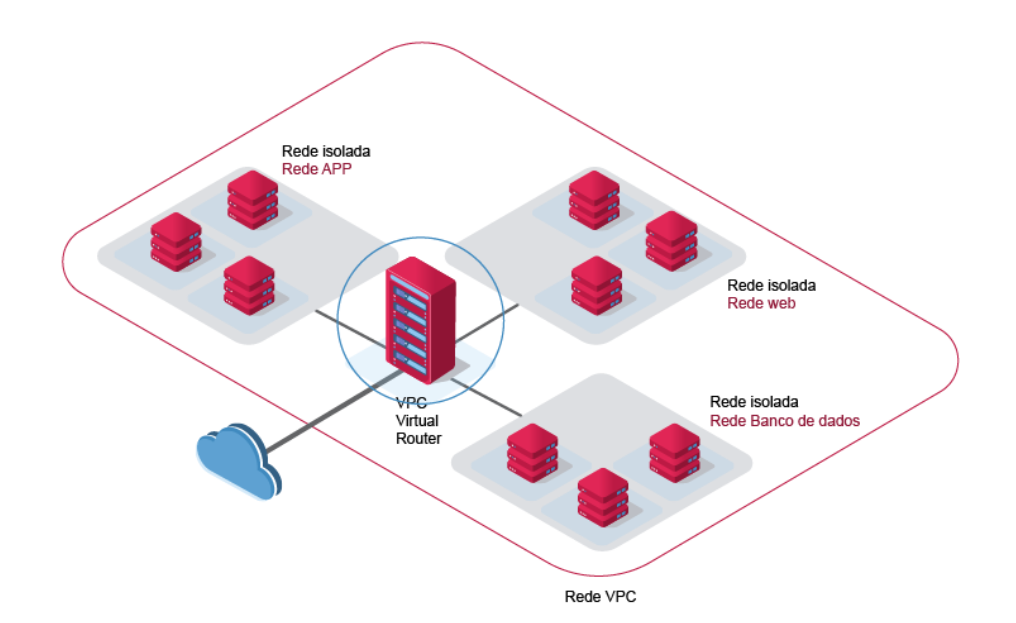
- No painel do Locaweb Cloud, selecione a aba rede e, em seguida, clique em VPC.

- Na área superior direita da tela, você verá o botão criar. Clique nele e, depois, em VPC ou no botão adicionar VPC.

- O passo seguinte é o preenchimento do modal com informações sobre a VPC:
 Para preencher corretamente os campos, considere as seguintes orientações:
Para preencher corretamente os campos, considere as seguintes orientações:
- Nome: procure definir um nome descritivo para sua VPC
Exemplo: VPC-Producao-App, Minha-VPC-Principal
-
- Descrição (opcional): aqui, você pode ou não escrever uma breve explicação sobre a rede, trazendo, por exemplo, o objetivo que a VPC cumpre.
- Zona (zone): nesta área, deve ser indicada a zona onde a VPC e seus recursos residirão.
- CIDR (bloco CIDR da VPC): aqui, falamos de uma informação crucial. É um campo em que o usuário define o bloco de endereços IP principal para toda a sua VPC. Isso significa que todas as sub-redes (tiers) que integrarem a VPC usarão IPs dessa faixa.
Exemplo: 10.0.0.0/16 (para usar IPs de 10.0.0.0 a 10.0.255.255)
- Domínio de rede (opcional): é um campo que deve ser preenchido pelos usuários que desejem definir o sufixo de domínio para a VPC.
Exemplo: minhavpc.local
- Oferta de VPC: chegou a hora de optar por um dos planos de recursos disponíveis no Locaweb Cloud. Tenha atenção ao fazer sua escolha, pois a oferta determina as capacidades da rede, incluindo os serviços disponíveis e o acesso ou não a quesitos como suporte e roteador virtual redundante.
- DNS 1 (Opcional): aqui deve ser informado o IP do servidor DNS primário externo que as VMs da rede utilizarão — como por exemplo: 8.8.8.8 para Google DNS. Caso o campo não seja preenchido, em geral, o roteador virtual da rede gerenciará o DNS automaticamente.
- DNS 2 (Opcional): agora, você precisa indicar o IP de um servidor DNS secundário externo, como, por exemplo, 8.8.4.4 para Google DNS. Esse identificador será utilizado caso o DNS 1 falhe.
- Endereços IPv4 para o roteador dentro da rede compartilhada (opcional/específico): aqui, caso faça sentido para o seu caso, você vai inserir o(s) endereço(s) IP que o roteador da rede utilizará como gateway para as VMs, especialmente se essa rede interagir com um segmento de rede compartilhado.
Exemplo: 192.168.1.254.
4. Depois de revisar todas as informações inseridas, clique em OK ou criar VPC.
O que acontece agora?
Nossa plataforma executará o processo de provisionamento de um contêiner para a sua VPC, definindo também um roteador virtual (VR) dedicado à sua rede. Esse é um elemento muito importante, pois esse VR será responsável por todos os serviços de rede (roteamento entre tiers, NAT, firewall, DHCP, DNS, entre outros) em todas as sub-redes que forem integradas à VPC.
Adicionado sub-redes (tiers) a sua VPC
Agora que seu contêiner principal está criado, você já pode criar sub-redes e associá-las à sua VM. Para executar esse processo, basta seguir as orientações do tutorial disponível